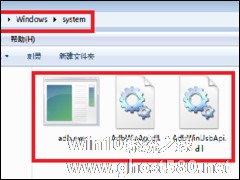-
Win7系统软件停止工作的具体解决方法
- 时间:2024-11-15 13:27:08
大家好,今天Win10系统之家小编给大家分享「Win7系统软件停止工作的具体解决方法」的知识,如果能碰巧解决你现在面临的问题,记得收藏本站或分享给你的好友们哟~,现在开始吧!
在我们使用计算机时,常常会遇到各种软件停止工作的情况,每当遇到这种情况,我们应对的方式大多都是关闭软件,重新打开,那么我们该如何比较专业的解决问题呢?下面小编就和大家分享下Win7系统软件停止工作的具体解决方法。
Win7系统软件停止工作的解决方法:
1、关闭UAC,右键我的电脑,进入管理,本地用户和组,用户,Administrator,把禁用的钩钩去掉,注销登录这是计算机超级管理员账户,不受UAC限制,最高权限。
2、如果是单个程序或游戏总是出现这种问题 ,请改成英文安装目录 或按程序默认的C盘路经安装一次 重启再使用。
3、关闭或卸载杀毒和优化软件 ,卸载最近更新的系统补丁 安装回官方驱动。
4、右击计算机-属性(如没有计算机选项,可以让用户在左下角开始-计算机-属性也可),选择左上方的高级系统设置。如下图:

5、择“高级”,再选择性能栏里的“设置”,如下图:

6、“数据执行保护”,选择“为除下列选定程序之外的所有程序和服务启用DEP(U)”,再点击下方的“添加”从硬盘中选中该程序即可。

以上就是小编和大家分享的Win7系统软件停止工作的具体解决方法,更多精彩教程请继续关注系统之家。
以上就是关于「Win7系统软件停止工作的具体解决方法」的全部内容,本文讲解到这里啦,希望对大家有所帮助。如果你还想了解更多这方面的信息,记得收藏关注本站~
『Win10系统之家文♀章,转载请联系!』
相关文章
-

在我们使用计算机时,常常会遇到各种软件停止工作的情况,每当遇到这种情况,我们应对的方式大多都是关闭软件,重新打开,那么我们该如何比较专业的解决问题呢?下面小编就和大家分享下Win7系统软件停止工作的具体解决方法。
Win7系统软件停止工作的解决方法:
1、关闭UAC,右键我的电脑,进入管理,本地用户和组,用户,Administrator,把禁用的钩钩去掉,注销... -

相信大家在使用电脑的过程中,都有遇到Windows主进程Rundll32已停止工作,这种出错的提示吧。用户是使用Win7系统的,他在操作电脑的时候,提示“Windows主进程Rundll32已停止工作”如下图:
出现这样的问题要如何解决呢?下面就和大家说一下Win7主进程Rundll32已停止工作的解决方法。
具体方法如下:
1、开始→控制面板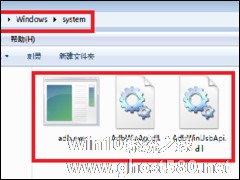
Win7系统adb.exe无法正常启动已停止运行的具体解决方法
Win7系统无法正常启动已停止运行怎么办?很多用户们在发开安卓时,会遇到adb.exe无法正常启动已停止运行,这该如何解决呢?下面小编就和大家分享下Win7系统adb.exe无法正常启动已停止运行的具体解决方法。
adb.exe无法正常启动已停止运行的解决方法:
1、首先下载最新版adb.exe工具包,我使用的是win7普通家庭版,这个是我在网上找到的完整工具...
所谓任务管理器,就是对计算机正运行的程序、进程和服务等的显示管理,但是在win7系统的操作中,任务管理器经常会停止运行,遇到这个问题该怎么解决呢?让小编与大家分析分析吧。
Windows的任务管理器经常会罢工,应该及时进行全盘扫描,排除病毒和木马对系统的影响。除此以外,还有可能因为组策略设置不当和注册表被修改而导致任务管理器无法正常使用。
情况一:重新配置组策...
- Win7教程
-
-
操作系统排行榜
更多>> -
- Ghost Win8.1 64位 老机精简专业版 V2023.02
- 【老机专用】Ghost Win8 32位 免费精简版 V2022.01
- 【致敬经典】Ghost Windows8 64位 免激活正式版 V2021.08
- 微软Windows8.1 32位专业版免激活 V2023.05
- Windows11 22H2 (22621.1778) X64 游戏美化版 V2023.06
- Windows11 22H2 (22621.1778) X64 专业精简版 V2023.06
- 笔记本专用 Ghost Win10 64位 专业激活版(适用各种品牌) V2022.08
- GHOST WIN8 X86 稳定专业版(免激活)V2022.07
- Windows8.1 64位 免费激活镜像文件 V2022.07
- Windows 8.1 64位 极速纯净版系统 V2022
-
Win7教程排行榜
更多>>
- 热门标签
-